Google ChromeMit einem dominierenden Marktanteil von 65 % ist wahrscheinlich der Browser Ihrer Wahl. Angesichts seiner Beliebtheit ist die Gewährleistung von Privatsphäre und Sicherheit beim Surfen von entscheidender Bedeutung. So können Sie die Einstellungen von Chrome nutzen, um Ihre Online-Aktivitäten zu schützen und aufdringliche Werbung fernzuhalten.
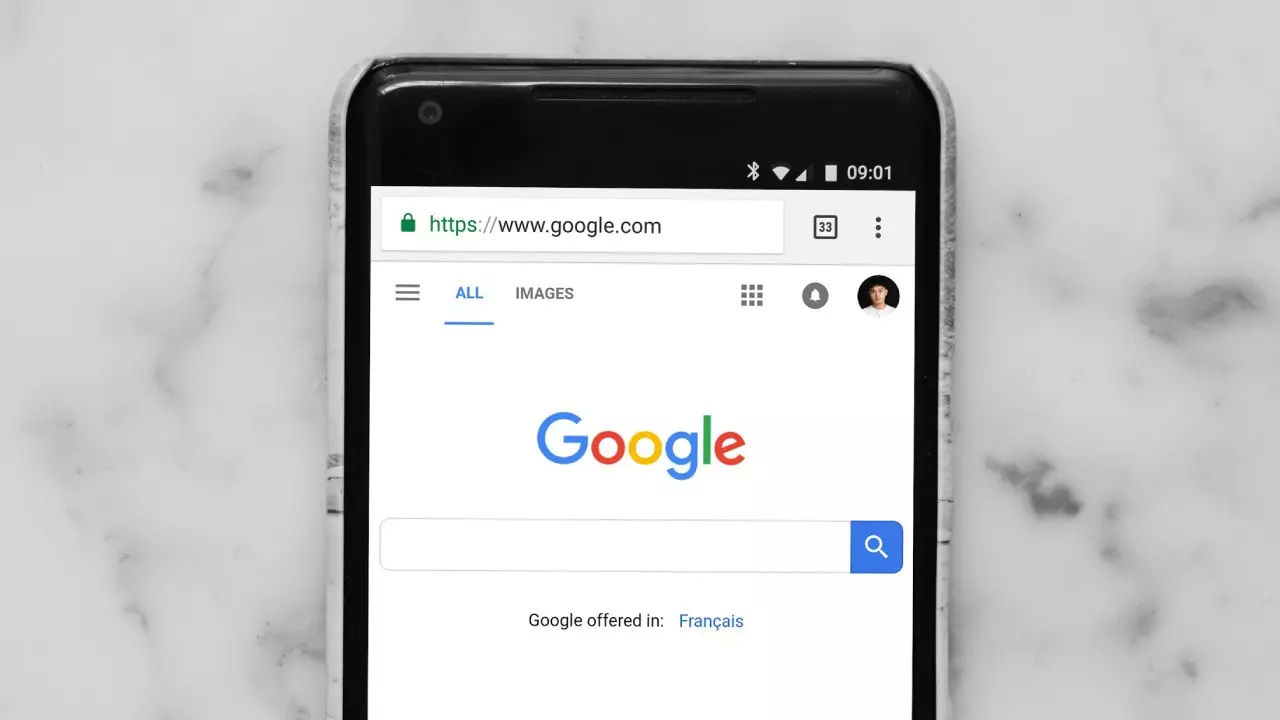
1. Aktivieren Sie den erweiterten Schutz und sichere Verbindungen
Erweiterte Schutzeinstellungen: Google Chrome bietet drei Schutzstufen: keine, Standard und erweitert. Die erweiterte Einstellung schützt nicht nur vor bösartigen Websites, Downloads und Erweiterungen, sondern benachrichtigt Sie auch über alle Passwortverletzungen. Diese Funktion ähnelt den Diensten, die auf bereitgestellt werden Apple Geräte. Um dies zu aktivieren, navigieren Sie zu Einstellungen, suchen Sie nach „Sicherheit“ und wählen Sie unter „Erweiterter Schutz“ aus Sicherheit Optionen.
Sichere Verbindungen: Sichern Sie Ihr Surfen zusätzlich, indem Sie HTTPS über HTTP erzwingen. Dadurch wird sichergestellt, dass Sie auf die sicherere Version von Websites zugreifen, wann immer diese verfügbar ist. Aktivieren Sie dies, indem Sie im Menü „Erweiterte Einstellungen“ die Option „Immer sichere Verbindungen verwenden“ auswählen.
2. Verwenden Sie nur vertrauenswürdige Erweiterungen
Im Chrome Web Store wimmelt es von Erweiterungen, aber nicht alle sind sicher. Um bösartige zu vermeiden:
- Informieren Sie sich über den Entwickler und priorisieren Sie dabei bekannte Unternehmen wie Google oder Microsoft.
- Sehen Sie sich Nutzerbewertungen und Feedback in Foren oder im Chrome Store an.
- Bevorzugen Sie Erweiterungen, die in den redaktionellen Listen von Google aufgeführt sind und auf ein gewisses Maß an Überprüfung hinweisen.
3. Deaktivieren Sie Werbe-Tracker und Cookies von Drittanbietern
So minimieren Sie zielgerichtete Werbung und reduzieren die Datenverfolgung:
- Gehen Sie zu den Chrome-Einstellungen und suchen Sie nach „Werbung“.
- Passen Sie die Einstellungen für Anzeigenthemen, von der Website vorgeschlagene Anzeigen und Anzeigenmessung an, um personalisierte Werbung zu deaktivieren.
- Um Cookies von Drittanbietern zu blockieren, die Ihre Aktivitäten auf verschiedenen Websites verfolgen können, wählen Sie in den Cookie-Einstellungen „Cookies von Drittanbietern blockieren“. Beachten Sie, dass dies die Funktionalität einiger Websites beeinträchtigen kann. Setzen Sie Ihre häufig besuchten Websites daher bei Bedarf auf die Whitelist.
4. Vermeiden Sie die Verwendung des nativen Passwort-Managers von Chrome
Der integrierte Passwort-Manager von Chrome ist zwar praktisch, könnte jedoch ein Risiko darstellen, wenn der Browser selbst kompromittiert wird. Entscheiden Sie sich für einen dedizierten Passwort-Manager wie Bitwarden oder Dashlane. Diese bieten verbesserte Sicherheitsfunktionen und werden zusammen mit dem Browser weniger wahrscheinlich gehackt. Deaktivieren Sie außerdem die Standardeinstellung von Chrome, die das Speichern von Passwörtern anbietet, indem Sie zu chrome://password-manager/passwords navigieren und die Aufforderung zum Speichern deaktivieren.
5. Löschen Sie regelmäßig Browserdaten
Regelmäßiges Löschen Ihrer Browserdaten hilft, Profiling für gezielte Werbung zu verhindern und Datenschwachstellen zu reduzieren. Mit Chrome können Sie Daten aus verschiedenen Zeiträumen löschen – seien es die letzten 24 Stunden oder alle historischen Daten. Dies kann über das Menü erfolgen, indem Sie „Browserdaten löschen…“ auswählen. Die regelmäßige Bereinigung Ihrer Browserdaten ist eine gute Vorgehensweise zum Schutz der Privatsphäre.
Durch die Umsetzung dieser Schritte können Sie Ihre Online-Sicherheit und Ihren Datenschutz bei der Verwendung von Google Chrome erheblich verbessern. Ganz gleich, ob Sie online einkaufen, in sozialen Medien surfen oder recherchieren, diese Vorgehensweisen tragen dazu bei, Ihren digitalen Fußabdruck zu schützen.
